Reader是一款電子書閱讀軟件,該軟件支持快捷鍵操作,可以讓用戶們通過快捷鍵進行操作,例如隱藏窗口,自動翻頁等,同時也沒有廣告插件,因此是不少書迷上班摸魚,看小說的必備軟件之一,根本不用擔心上班摸魚被領導發現,所以快來下載體驗吧!
軟件功能
1.書架(瀏覽過的小說記錄
2.在線搜索小說(內置1個書源,后期還會增加)
3.導入本地小說(離線也能看小說~)
4.老板鍵(偽裝成清理緩存的腳本,按下老板鍵后將會進行清除緩存,第二次按鍵非老板鍵將會退出程序,當然你還可以按Ctrl+C直接結束進程)
5.快捷啟動(在CMD輸入moyu即可進入,多方便)
6.進度記錄(每一章讀到多少頁都有記錄~方便繼續閱讀)
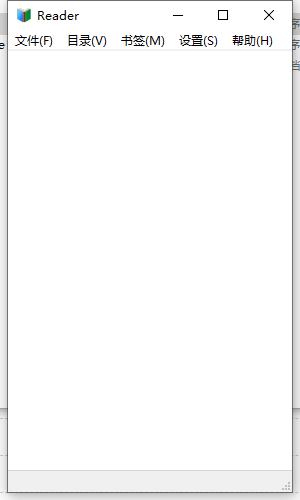
快捷鍵說明
隱藏/顯示窗口At+Q
隱藏/顯示邊框F12
全屏/退出全屏F11
置頂/取消置頂Ctrl+T
打開文件Ctrl+O
添加書簽Ctrl+M
自動翻頁Space
全文查Ctrl+F
進度跳轉Ctrl+G
編輯模式Ctrl+E
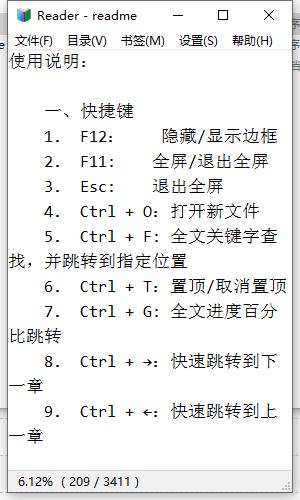
操作說明
1. 菜單【設置】 > 【字體設置】: 字體設置
2. 菜單【設置】 > 【背景顏色】: 背景顏色設置
3. 菜單【設置】 > 【背景圖片】: 背景圖片設置
3.1 勾選 “啟用背景圖片”,則會使用背景圖片
3.2 不勾選“啟用背景圖片”,則會使用【設置】 > 【背景顏色】設置
3.3 對于不規則的小圖,建議設置背景模式為“旋轉平鋪”,效果更佳。
4. 菜單【設置】 > 【按鍵設置】: 可以自定義快捷鍵和熱鍵
5. 菜單【設置】 > 【高級設置】: 可以自定義Txt文本目錄解析格式
正則表達式樣例:第.*章\s+.*
6. 菜單【設置】 > 【還原默認設置】:還原默認設置
7. 菜單【幫助】 > 【代理設置】: 代理設置,僅用于軟件版本更新檢測。未使用代理上網的,無需設置
8. 菜單【幫助】 > 【關于】: 鼠標點擊源碼鏈接,可以快速跳轉軟件源碼位置,內含最新版本信息
9. 菜單【設置】 > 【在線小說】: 可以搜索在線小說
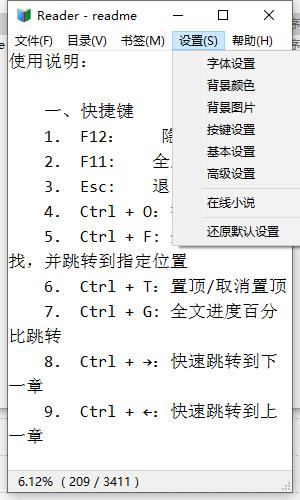
注意事項
1. 如果需要還原軟件最原始的狀態或者軟件出現異常無法啟動:
請刪除Reader.exe同級目錄下面的 “.cache.dat” 文件。
該文件為隱藏文件。
至于如何顯示隱藏文件,請自行百度。
2. 三種新文件打開方式:
2.1 Ctrl + O
2.2 菜單:File > Open
2.3 文件拖拽
3. 邊框隱藏時,鼠標左鍵按住頁面頂部,可以進行拖動
4. 關于軟件更新:軟件支持自動推送更新
由于沒有自己的服務器,所以使用github中轉更新信息
但是由于國內網絡的原因,github訪問不穩定,經常會收不到更新消息
菜單【幫助】 > 【關于】:鼠標點擊源碼鏈接,可以快速跳轉軟件源碼位置,內含最新版本信息
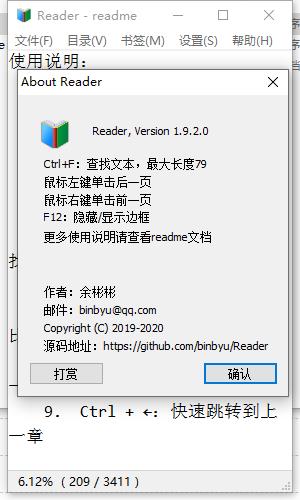
常見問題
1. F12不能隱藏邊框
答:如果是筆記本的話,可能Fn lock了,請嘗試使用 Fn + F12,如果還不行,可以至【設置】>【按鍵設置】內重新設置【隱藏/顯示邊框】快捷鍵
2. 英文單詞換行問題
答:請至【設置】>【基本設置】內勾選【Word wrap】
3. 打開小說后出現亂碼
答:本軟件會自動識別txt編碼格式,如果出現亂碼,請嘗試【設置】>【字體設置】內重新設置字體。如果還有問題,請把文檔和問題發我郵箱binbyu@qq.com
4. 設置字體后出現文字豎向排版
答:請重新設置字體,不要選擇 @ 符號開頭的字體
5. 軟件報毒問題
答:本軟件為開源軟件,不存在病毒。由于沒有花錢購買證書,部分殺毒軟件會誤報,屬于正常現象
6. 在線小說打開小說、獲取章節內容失敗問題
答:本軟件以爬蟲的方式獲取小說文本,如果快速切換章節,可能會出現打開或者獲取章節內容失敗的情況(觸發了書源服務器防爬機制)。遇到時請多重試幾次。一般可以解決。
如果實在不行,請使用瀏覽器訪問書源地址,并按Ctrl+F5強制刷新瀏覽器,搜索并打開小說。直到正常獲取網頁內容后,再次使用軟件。
7. 如何獲取最新版本
答:軟件有自動版本更新檢測功能,但是由于沒有自己的服務器,版本更新檢測通過github來中轉。然后就會出現各種問題(大部分時間不靈)。
所以最準確的版本更新檢測方式為手動:
進入菜單 > 幫助 > 關于,鼠標點擊源碼地址,然后可以進入github,內有最新版本信息說明。
更新日志
1.修復已知bug
2.優化操作體驗
-
7 極簡單行閱讀器
裝機必備軟件











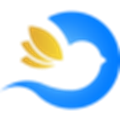
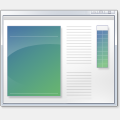
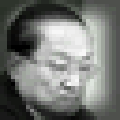
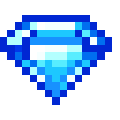
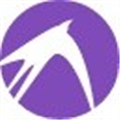


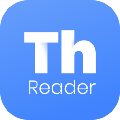

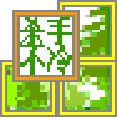






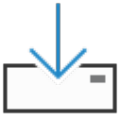


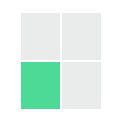
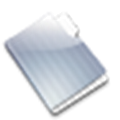

網友評論